Добавление полей в таблицу в режиме таблицы
Теоретическая часть
Таблицы — неотъемлемая часть базы данных, составляющая основной каркас базы данных. Таблицы не только хранят данные, но и позволяют устанавливать связи между таблицами. Перед созданием таблиц необходимо тщательно проанализировать требования к базе данных и создать ее план, чтобы точно выяснить, какие таблицы нужны.
Создание таблицы в режиме Таблица
После создания пустой новой базы данных приложение Access создаст и откроет ее в режиме таблицы (Рис. 1).
Программа автоматически создала первый столбец будущей таблицы, назвав его «Код» (Рис. 1). Этот код мы будем позже использовать при создании связей между таблицами. Если вы щелкните мышью на поле со значком «№», то станет активным поле «Тип данных» в котором отобразится слово «Счетчик». Это означает, что программа будет автоматически нумеровать строки нашей таблицы.

Рис. 1
Добавление полей в таблицу в режиме таблицы
Важно внимательно подойти к выбору полей. Например, чаще всего не имеет смысла создавать поле для хранения вычисляемого значения. Это значение может рассчитать приложение Office Access 2007, когда это потребуется. При определении полей старайтесь разбивать информацию на наименьшие элементы, которые можно использовать отдельно. Например, полные имена удобно разбить на два поля, «Имя» и «Фамилия». Вообще, если планируется создавать отчеты, выполнять сортировку, поиск или расчет для определенного элемента информации, рекомендуется создать для него собственное поле.
Поля определяются рядом характеристик. Например, у каждого поля есть имя, однозначно определяющее это поле в таблице. Кроме того, у поля есть тип данных, выбираемый в соответствии с сохраняемыми в этом поле данными. Этот тип данных определяет значения, которые можно сохранить, и операции, которые можно выполнить с данными, а также объем памяти, выделяемой для каждого значения. С каждым полем также связана группа параметров, называемых свойствами, которые определяют внешний вид и функциональные характеристики этого поля. Например, свойство «Формат (Format)» определяет структуру отображения данных в поле, то есть вид, в котором они должны отображаться.
Создаваемая новая таблица открывается в. Для быстрого добавления нового поля в уже существующую или новую таблицу необходимо открыть её в режиме таблицы и ввести данные в столбец Добавить поле (Рис. 2).

Рис. 2
При вводе данных в новый столбец Office Access 2007 автоматически распознает соответствующий тип данных для этого поля. Например, при вводе в столбец даты «1.01.2006» Office Access 2007 распознает, что введена дата, и задает для этого поля тип данных «Дата/время». Если на основании введенных данных приложение Access не может точно определить тип данных, задается тип данных «Текстовый».
Чтобы явным образом задать тип данных и формат для поля, переопределив тип, назначенный Office Access 2007, используйте команды в группе Форматирование и тип данных, формат на вкладке Режим таблицы (Рис. 3).

Рис. 3
Изменить количество знаков после запятой можно, используя кнопки «Увеличить разрядность», «Уменьшить разрядность» (Рис. 4).
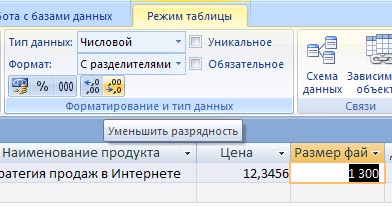
Рис. 4
Типы данных